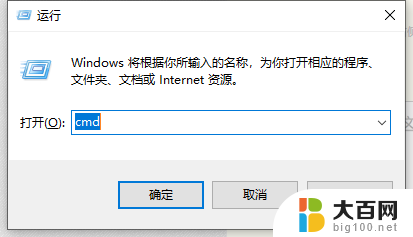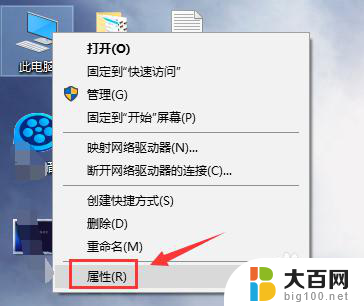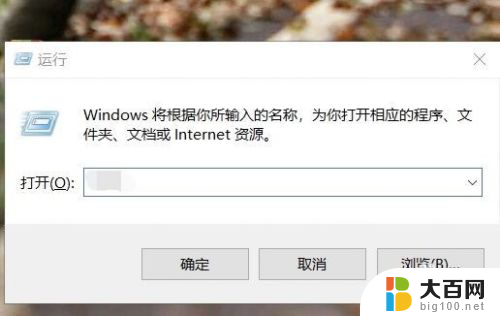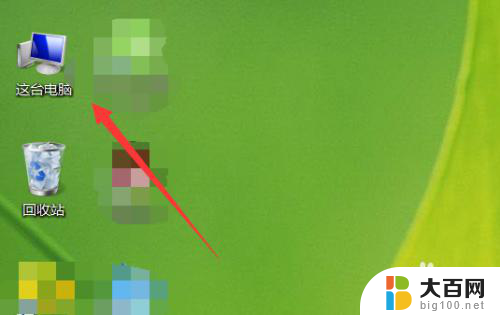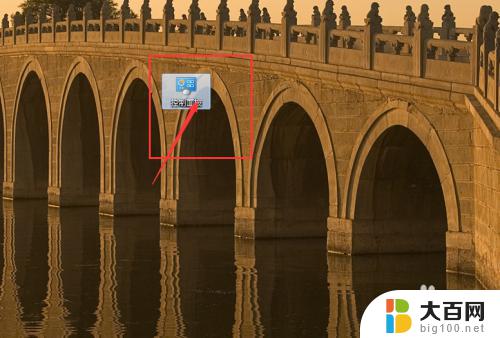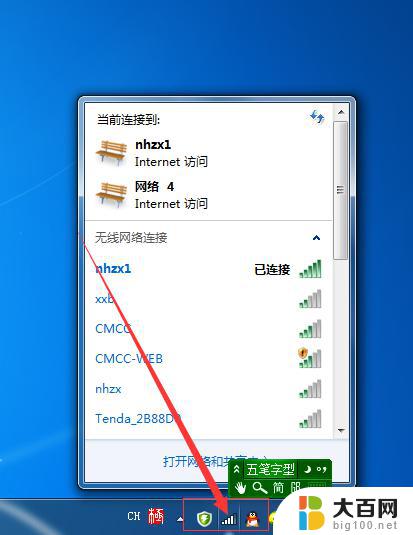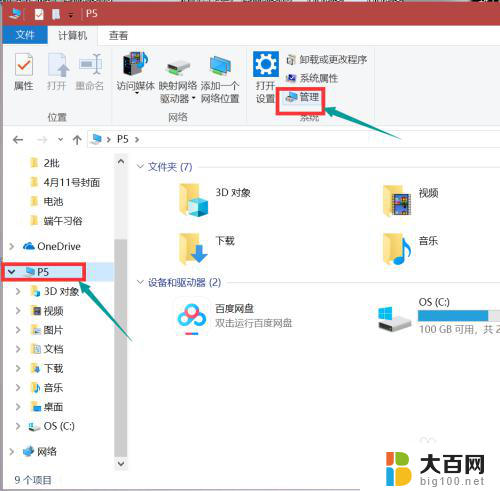怎么看笔记本显存 电脑显存查看方法
在选择笔记本电脑时,显卡显存是一个重要的指标,显卡显存的大小决定了电脑的图形处理能力和性能表现。怎样查看笔记本电脑的显卡显存呢?通常可以通过进入电脑的设备管理器或者显卡控制面板来查看显存的具体信息。也可以通过第三方软件来检测显存的大小和性能,以便更好地了解电脑的性能状况。通过查看显卡显存,可以更好地选择适合自己需求的笔记本电脑,提升使用体验。
操作方法:
1.鼠标左键点击左下方的Win10图标,弹出下拉菜单,在下拉菜单里找到【设置】选项。
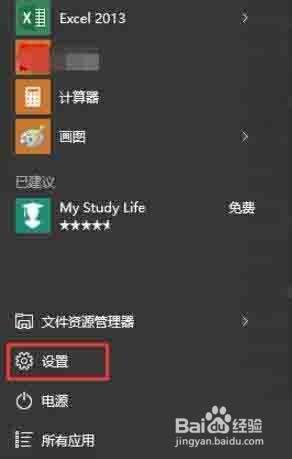
2.点击下拉菜单里的【设置】选项,进入Win10设置对话窗口。在设置选项里找到【系统】功能选项,该选项下有【显示】功能按钮。
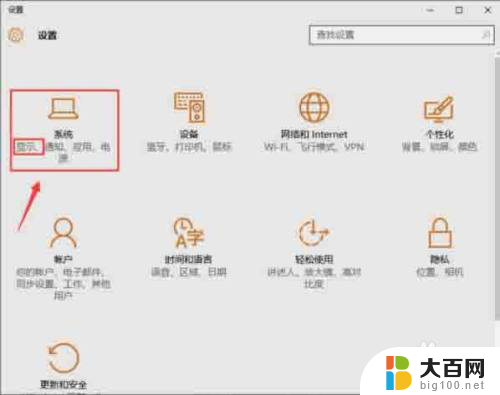
3.点击【系统】功能选项进入系统设置界面,在左侧菜单栏里选择【显示】。并下拉该界面,找到【高级显示设置】功能选项。
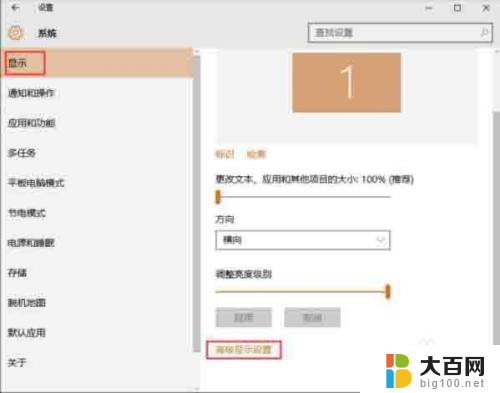
4.点击【高级显示设置】功能选项,进入高级显示设置界面。下拉该界面,找到【显示适配器属性】功能选项。
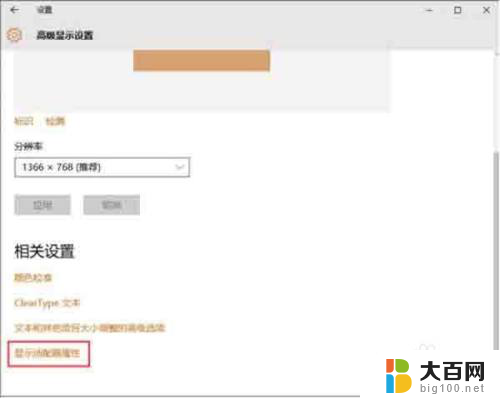
5.点击【显示适配器属性】功能选项,进入显卡属性对话窗口,在该窗口即可查看显卡显存的大小了。
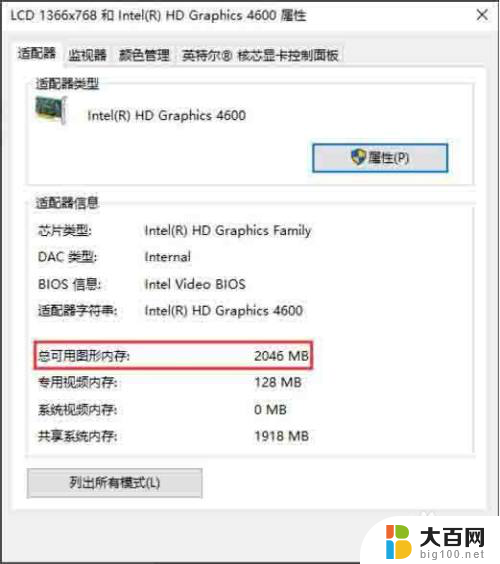
以上就是如何查看笔记本显存的全部内容,如果你遇到这种情况,不妨尝试使用本文提供的方法来解决,希望对大家有所帮助。